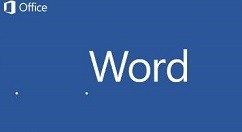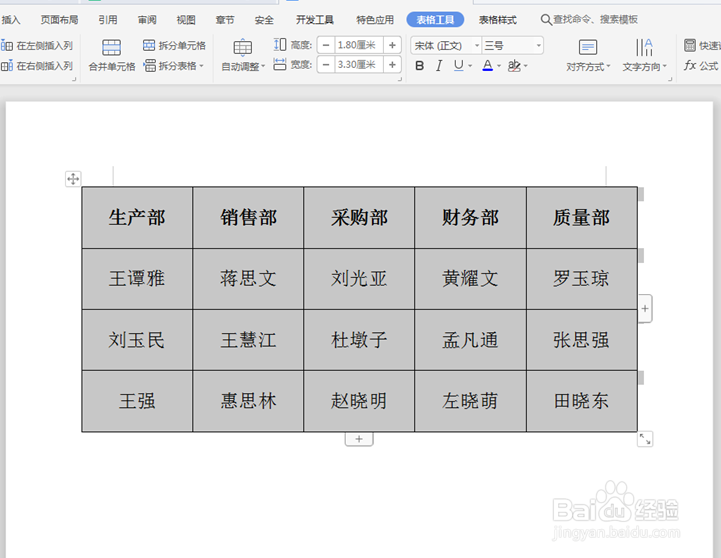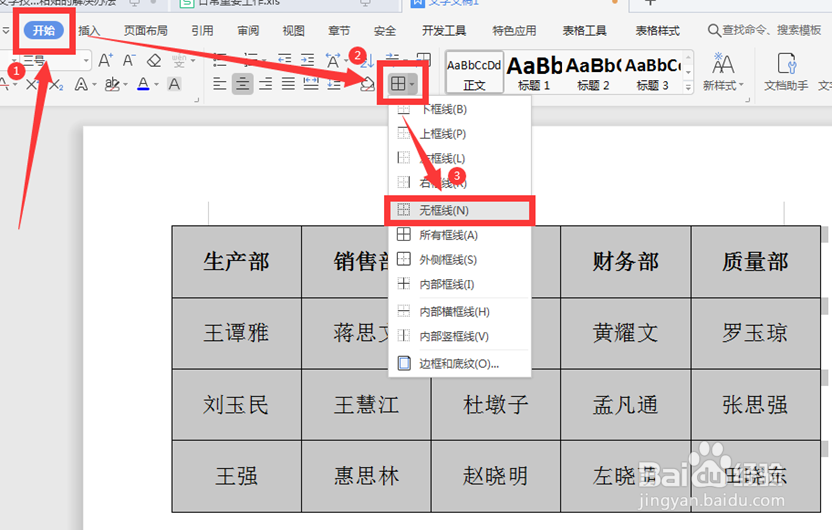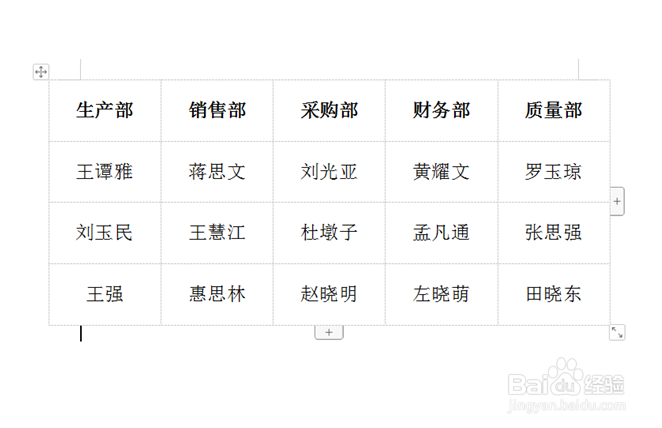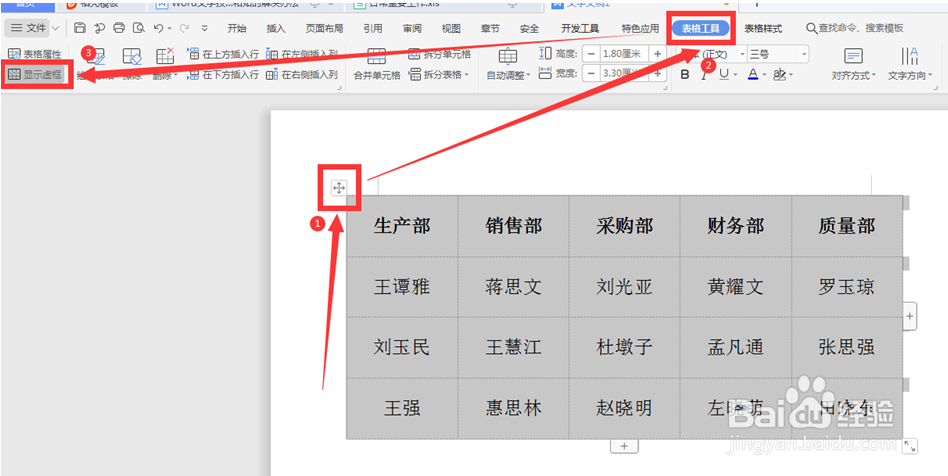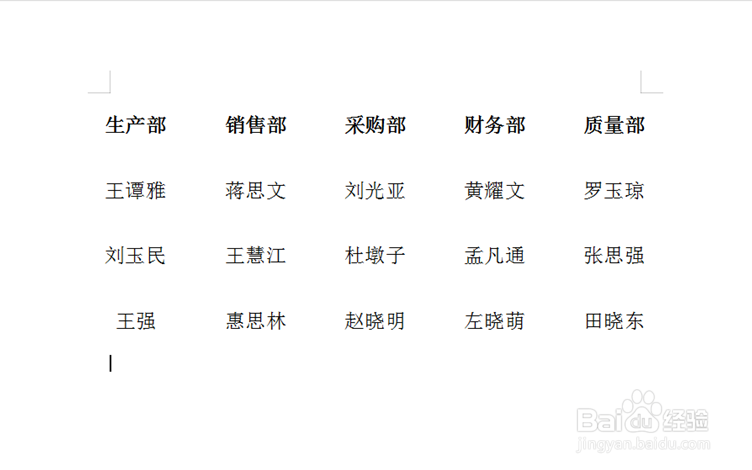如何删除Word表格的表格线条
1、启动桌面上的word
2、打开文档
3、我们拖动鼠标选中全部的表格:
4、点击工具栏中的【开始】,在下拉菜单中选择【边框】选项旁边的下三角,在弹出的二级菜单中选择【无框线】:
5、此时我们可以看到表格的边框依旧有淡淡的虚线:
6、我们点击表格左上角的“十字”光标,表格全部选中,点击工具栏上的【表格工具】,在下拉菜单中点击【显示虚框】:
7、此时我们可以看到表格的线条已经全部删除:
8、以上就是我们今天学习的Word文字中关于Word怎么删除表格线条的技巧,看起来是不是很简单,大家学会了么?
声明:本网站引用、摘录或转载内容仅供网站访问者交流或参考,不代表本站立场,如存在版权或非法内容,请联系站长删除,联系邮箱:site.kefu@qq.com。
阅读量:74
阅读量:70
阅读量:39
阅读量:45
阅读量:42